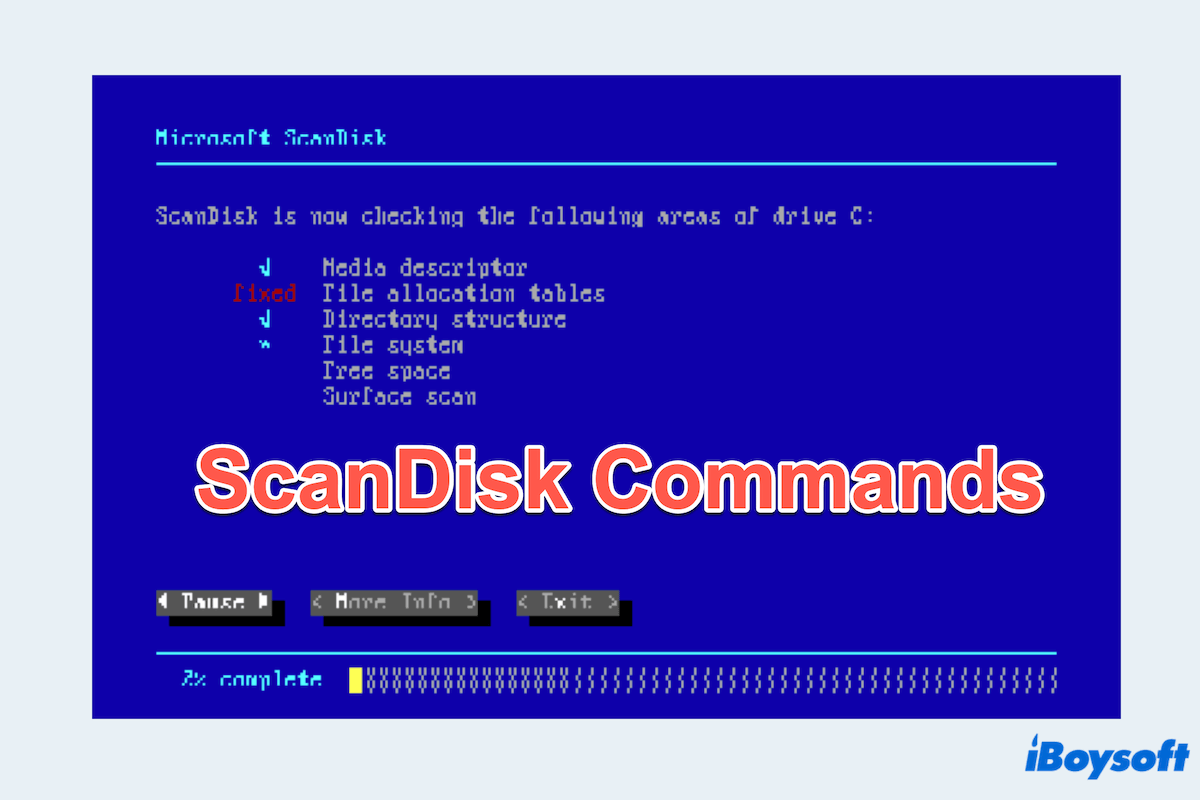Was ist ScanDisk auf Windows? Microsoft ScanDisk ist ein Dienstprogramm, das von Microsoft entwickelt wurde, um Dateisysteme und Festplattenfehler auf Windows zu scannen und zu reparieren. Ursprünglich eingeführt in MS-DOS und frühen Versionen von Windows ist der ScanDisk-Befehl darauf ausgelegt, häufige Festplattenprobleme wie beschädigte Dateien, defekte Sektoren und Verzeichnisfehler zu finden und zu beheben.
Sie haben sicher schon von CHKDSK gehört: Sowohl ScanDisk als auch CHKDSK können Fehler reparieren, aber ScanDisk kann auch verkreuzte Dateien reparieren, während CHKDSK keine NTFS-Festplatten überprüfen kann.
Schauen wir uns eine kurze Einführung in die ScanDisk-Befehle an.
Vor- und Nachteile von ScanDisk-Befehlen
Zuerst sollten Sie die Vor- und Nachteile der ScanDisk-Befehle kennen, die Ihnen helfen werden, dieses Tool besser zu verstehen:
| Vorteile | Nachteile |
| Gesamte Festplattenüberwachung | Nur Unterstützung für oberflächliche Reparaturen |
| Effizientere Verbesserung der Computereffizienz | Zeitaufwändiger Prozess zur Behebung |
| Vorbeugung vor Datenverlust | Veraltet für moderne Systeme und wurde größtenteils von CHKDSK ersetzt |
Zusammenfassend, obwohl ScanDisk-Befehle nützlich sind für grundlegende Festplattenfehlerüberprüfungen und Reparaturen, haben sie Einschränkungen in Bezug auf Datenwiederherstellungsfähigkeiten, Systemauswirkungen und Kompatibilität mit modernen Technologien.
Gängige ScanDisk-Befehle
Obwohl ScanDisk in früheren Windows-Versionen ein bekanntes Tool war, wurde es inzwischen durch das fortschrittlichere chkdsk-Dienstprogramm ersetzt. Einige der grundlegenden ScanDisk-Befehle und deren chkdsk-Gegenstücke sind jedoch immer noch:
| ScanDisk-Befehle | Funktionen | Äquivalent zu |
| ScanDisk /Alle | Alle Laufwerke im System scannen | chkdsk /F (Überprüfen und Fehler auf allen Laufwerken beheben) |
| ScanDisk /AUTOFIX | Fehler automatisch beheben und defekte Sektoren lokalisieren | chkdsk /F /R(Fehler automatisch beheben und defekte Sektoren lokalisieren) |
| ScanDisk /NURPRÜFEN | Fehler überprüfen, aber nicht beheben | chkdsk /C(Überprüfen, ohne zu beheben) |
| ScanDisk /FLÄCHE | Oberflächenscan durchführen, um defekte Sektoren zu erkennen und zu reparieren | chkdsk /R(Defekte Sektoren lokalisieren und lesbare Informationen wiederherstellen) |
Hast du diese ScanDisk-Befehle?
Wie führe ich ScanDisk auf Windows aus?
Wie wir wissen, erscheint ScanDisk immer auf früheren Windows-Versionen wie Windows 95 und 98, du kannst diesen Weg folgen, um ScanDisk auf Windows auszuführen:
- Klicke auf Start > Ausführen.
- Gib ScanDisk in das Ausführungsfeld ein und drücke dann Enter.
- Wähle das gewünschte Laufwerk aus.
- Wähle die Option Standard oder Gründlich.
(Wir empfehlen, zuerst Standard zu verwenden.) - Klicke auf Start, um ScanDisk zu starten.
Aber für moderne Windows-Systeme, um eine Datenträgerüberprüfung ähnlich wie ScanDisk durchzuführen, kannst du das chkdsk-Dienstprogramm in Datei Explorer und Eingabeaufforderung verwenden:
Option 1 Mit dem Datei Explorer
- Drücke Win + E, um den Datei Explorer zu öffnen.
- Klicke auf Dieser PC, dann mit der rechten Maustaste auf das Laufwerk, das du scannen möchtest, und wähle Eigenschaften.
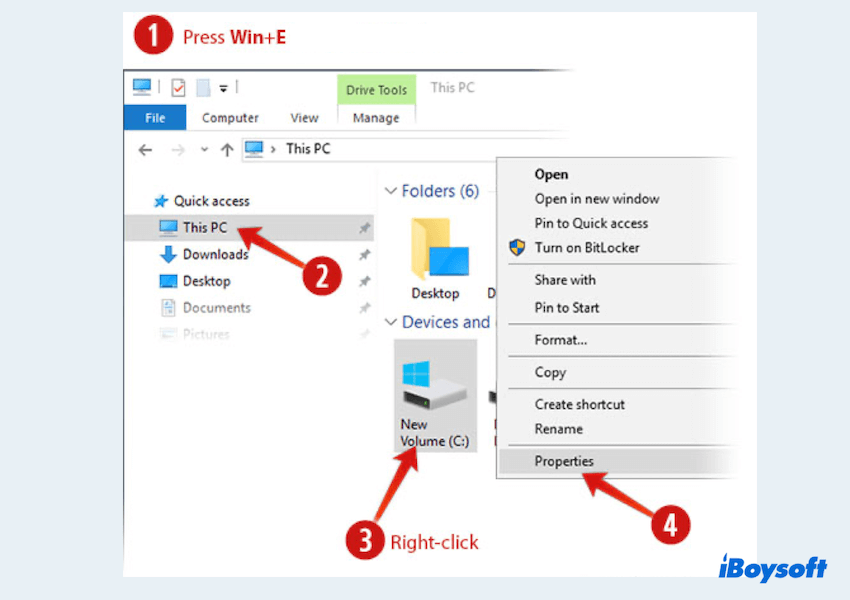
- Klicke auf Tools und wähle Überprüfen unter Fehlerüberprüfung.
- Klicke auf Laufwerk überprüfen.
Option 2 Mit der Eingabeaufforderung
- Im Start-Menü, gib cmd ein.
- Klicke mit der rechten Maustaste auf die Eingabeaufforderung und wähle Als Administrator ausführen.
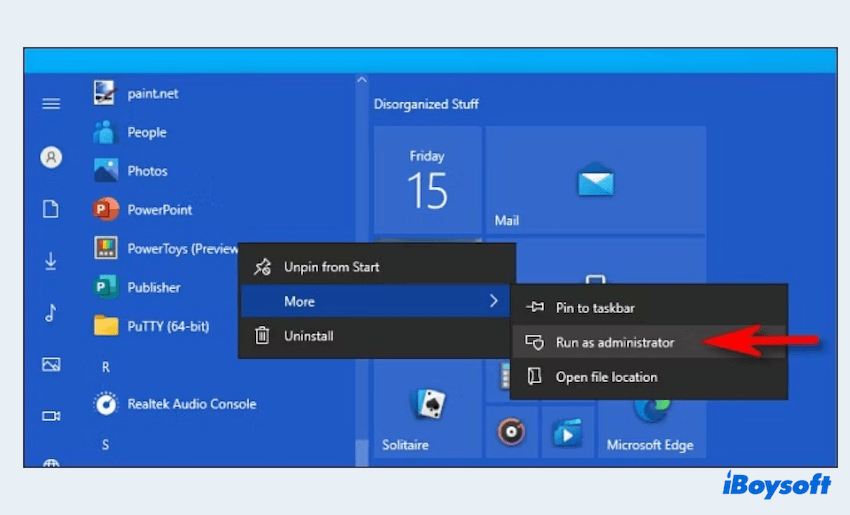
- Um Fehler auf einem bestimmten Laufwerk zu überprüfen und zu beheben (z. B. C:), gib chkdsk C:F ein und drücke Enter.
Hinweis: Die Ausführung von chkdsk kann einen Systemneustart erfordern, wenn das Laufwerk gerade verwendet wird. Es empfiehlt sich, deine Daten zu sichern, bevor du das Dienstprogramm ausführst, da das Beheben von Festplattenfehlern manchmal zu Datenverlust führen kann.
Warum diese Wege nicht teilen, um anderen zu helfen?
Fazit
Das Microsoft ScanDisk-Befehl, einst ein unverzichtbares Dienstprogramm zur Überprüfung und Reparatur von Festplattenfehlern, wurde in modernen Windows-Systemen weitgehend durch das fortgeschrittenere chkdsk-Werkzeug ersetzt.
Indem diese Datenträgerüberprüfungsprogramme regelmäßig ausgeführt werden, können Datenverluste verhindert, die Systemleistung verbessert und die Lebensdauer ihrer Speichergeräte verlängert werden.